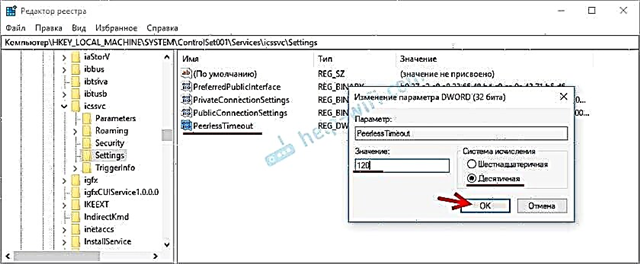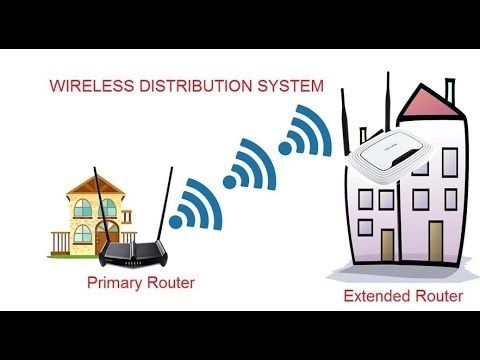Helló! Mint ezen az oldalon található sok más cikk, ez a cikk is személyes tapasztalatból származik. Elmondok egy probléma megoldását, amellyel néhány napja találkoztam. Az Opera böngésző beállításainak mentéséről van szó. Megmutatom, hogyan lehet az Opera böngészőt, a könyvjelzőket, a jelszavakat és az egyéb beállításokat átvinni egy másik számítógépre, vagy a Windows újratelepítésekor.
Az egész akkor kezdődött, amikor úgy döntöttem, hogy újratelepítem a Windows 7 rendszert a Windows 10 rendszerre. És a fő feladat az Opera böngésző beállításainak átvitele volt. Nagyon fontos volt számomra, hogy először az Operába mentett express panel, az összes könyvjelző és jelszó teljesen átkerüljön. Egyszerűen fogalmazva, el kellett mentenem az Opera profilomat, és vissza kellett állítanom a Windows újratelepítése után az újonnan telepített böngészőben.
Rögtön el kell mondanom, hogy nem találtam megoldást az interneten. Számos cikk található ebben a témában, és ezek követésével könnyedén átvihet könyvjelzőket, gyorstárcsázási beállításokat, előzményeket stb., Egyszerűen bizonyos fájlok mentésével. De a jelszavakat nem lehet ilyen módon továbbítani. Az a tény, hogy az Opera az összes mentett jelszót külön fájlba menti, és azok egy adott Windows-felhasználóhoz vannak kötve. Amikor átvittem a jelszófájlt az új, újonnan telepített Opera profiljába, a jelszavakat nem vitték át. Azok a webhelyek, amelyekhez jelszavakat mentettem, egyszerűen nem voltak képesek automatikusan bejelentkezni. Nos, a böngésző beállításaiban a mentett jelszavak listája üres volt. Ekkor kissé kiborultam, mert nagyon fontos volt számomra az összes elmentett jelszó átvitele.
Természetesen tudtam, hogy az Opera rendelkezik szinkronizálási funkcióval. De valahol az interneten olvastam, hogy ez a funkció csak a könyvjelzőket és a megnyitott füleket szinkronizálja. A jelszavak nem szinkronizálódnak. Valamiért emlékeztem erre, és kizártam ezt a módszert. És hiába, mint kiderült.
Amikor már elolvastam egy csomó különféle utasítást, és rájöttem, hogy nem tudok jelszavakat továbbítani, úgy döntöttem, hogy ellenőrzem a szinkronizálási funkciót. És mint kiderült, minden szinkronban van az Operában. Jelszavakat is beleértve. Gyötrelmem idején az Opera verziója 43.0 volt. Nem mondhatom biztosan, de könnyen lehet, hogy a korábbi verziókban a jelszó-szinkronizálás nem működött.
Végül is: A Windows újratelepítésekor a szinkronizálási funkcióval átvittem a teljes Opera-profilomat (jelszavak, expressz panel, könyvjelzők, beállítások). Ugyanígy mentheti és visszaállíthatja például az Opera beállításait egy új számítógépre.
Ahogy tettem: abban a böngészőben, amelyből mindent át kellett vinnem, létrehoztam egy Opera-fiókot, és engedélyeztem a jelszavak szinkronizálását a beállításokban. Kicsit vártam (nincs szinkronizálási állapot), és ezzel a fiókkal jelentkeztem be az újonnan telepített Windows 10 Opera böngészőjében (két operációs rendszer van a számítógépemen). És egy perc alatt minden beállítást szigorítottak. A könyvjelzőket, az expressz panelt és ami a legfontosabb, az összes jelszót szinkronizálták. Mintha nem telepítettem volna vissza semmit.
Mentse az Opera-profilt (fájlok). Csak abban az esetben
Nem tudom, melyik eseted van konkrétan. De úgy tűnik számomra, hogy ez valószínűleg a két lehetőség egyike:
- A Windows újratelepítésekor az összes beállítást át kell töltenie az Opera böngészőből. A különlegesség az, hogy az újratelepítés után valószínűleg nem fog hozzáférni a böngészőhöz. Ezért azt tanácsolom, hogy mentse el a profilmappáját biztonságos helyre. Minden fájl tartalmazza az expressz panel beállításait, könyvjelzőit, jelszavait (amelyeket a fájl nem tud átvinni).
- Új számítógép. Vagy egy másik számítógép. Ebben az esetben minden sokkal egyszerűbb. Végül is hozzáférhet mindkét böngészőhöz (tiszta és régi, minden beállítással együtt). Ebben az esetben azonnal folytathatja a szinkronizálás beállítását.
Nagyon könnyű menteni a profilmappát minden beállítással. Nyissa meg a böngésző menüt, és válassza a "Névjegy" lehetőséget. Másolja az útvonalat a profilmappába.

Nyissa meg az Explorer vagy a „Sajátgép” elemet, és illessze be ezt a címet a címsorba. Kattintson az Enter gombra. Megnyílik az Opera profilú mappa. Jobb másolni ezt a mappát, és menteni valahova egy biztonságos helyre. Hasznos lehet számunkra.

Ebben a mappában egyes fájlok könyvjelzőket, expressz panelt stb. Tartalmaznak.
A könyvjelzők és a Bookmarks.bak könyvjelzők.
BookmarksExtras (vagy speeddial.ini) - expressz panel. Ha nem hibáztam.
A sütik a webhelyen tárolt sütik.
Bejelentkezési adatok (korábbi verziókban wand.dat) - olyan jelszavak, amelyek nem vihetők át a fájl cseréjével. Csak szinkronizálás útján.
Ezeknek a fájloknak az újonnan telepített Opera profilmappába cseréjével visszaállítjuk a megfelelő információkat.
Szinkronizálás az Operában. Jelszavak, beállítások, expressz panel, könyvjelzők
A szinkronizálást könnyű beállítani. Ha még nincs Opera-fiókja, létre kell hoznia. Azonnal létrehoztam egy fiókot a böngészőben, ahonnan információkat szeretnék átvinni.
Kattintson a "Menü" gombra, és válassza a "Szinkronizálás" lehetőséget. A jobb oldalon megjelenik egy ablak, amelyben a "Fiók létrehozása" gombra kattintunk.

Megjelenítjük e-mailünket és jelszavunkat. Jöjjön elő egy jó és összetett jelszóval. Ezenkívül mentse el valahova, vagy írja le. Írja be az adatokat a regisztrációhoz, és kattintson a "Fiók létrehozása" gombra.
Ön automatikusan bejelentkezik. A jelszó-szinkronizálás azonnali bekapcsolásához kattintson az "Adatok kiválasztása a szinkronizáláshoz" linkre.

Válassza ki a pipákkal szinkronizálni kívánt elemeket, majd kattintson az OK gombra.

Valamiért nem vettem észre a szinkronizálás állapotát, vagy azt az üzenetet, hogy minden készen áll. De úgy tűnik számomra, hogy ha a "Menü" - "Szinkronizálás" gombra kattint, és az ikon mellett zöld pipa látható, akkor minden készen áll.

Csak vártam egy kicsit, és bejelentkeztem a fiókomba egy másik Opera böngészőben.
Jelentkezzen be Opera-fiókjába
Nyissa meg a "Menü" - "Szinkronizálás" elemet, és kattintson a "Bejelentkezés" gombra. Ezután írja be a fiók adatait, és kattintson a "Bejelentkezés" gombra.

Kapcsolja be a jelszó szinkronizálását. Ez a beállításokban végezhető el. "Menü" - "Beállítások". Kattintson a "Speciális beállítások" gombra, válassza a "Jelszavak" és az "Ok" lehetőséget.

Szó szerint egy perccel később a régi Opera böngészőből származó összes információ átkerült az újba. Az expressz panelnek csak egy árnyalata van. Most elmondom.
Gyorstárcsázás szinkronizálása
Az a tény, hogy az expressz panel szinkronizált, de átkerül egy másik mappába. Ahhoz, hogy megjelenjen a kezdőképernyőn, áthelyeznie kell. Most megmutatom, hogyan.
Valami apróságnak tűnik, a böngésző beállításainak szinkronizálásaként, de mennyi időt és ideget spórol meg ez a funkció. Félelmetes elképzelni, hogy mennyi időbe telik az expressz panel kézi újrakonfigurálása, vagy ami még rosszabb, a jelszavak megadása minden webhelyen.
Ha úgy dönt, hogy újratelepíti a Windows rendszert, vagy a böngészőt új számítógépre helyezi, akkor nem teheti meg szinkronizálás nélkül. Igaz, abban az esetben, ha mindenképpen át kell adnia a jelszavakat. Ha nem, akkor az expressz panel könyvjelzőit és beállításait át lehet vinni a profilod fájljaival, amint azt fentebb bemutattam. De a szinkronizálás sokkal könnyebb. És lesz a jövő. Ha valami történik a számítógéppel. Végül is minden adatot az Opera szerverein tárolnak.
És úgy tűnik, hogy a biztonság rendben van. Titkosítás és minden más. Úgy gondolom, hogy ez nem jelenthet problémát.